
こんにちは、エヌ(@enublog)です
この記事ではKindle(キンドル)を利用して年間80冊以上読んだ私が実際に使ってみて感じたメリットとデメリットに加えてkindleを知らない人向けに仕組みや機能、使い方についてご紹介します
「紙本を置くスペースを減らしたい」
「電車で本を開くことに後ろめたさを感じる」
「マーカーを引いたり文字を書きたいけど汚れるから嫌」
「わからない単語が出た時に都度携帯で調べるのが面倒」
これら全てkindle(キンドル)を利用すれば解決します
結論、効率を重視するのであれば紙の本<Kindleの方がオススメ
もし電子書籍に乗り換えようと迷っているのであれば絶対Kindleに乗り換えるべきです
<記事の内容>
・読める本のジャンルは?
・メリットとデメリット
・他の電子書籍サービスとの比較
・ダウンロード方法
Kindle(キンドル)って何?
KindleとはAmazonが提供している電子書籍サービスをいいます
アマゾンショッピングで販売されている本のうち「Kindle版(電子書籍)」が表示されている本であればKindleを利用して携帯やPCで電子書籍として本を読むことができます
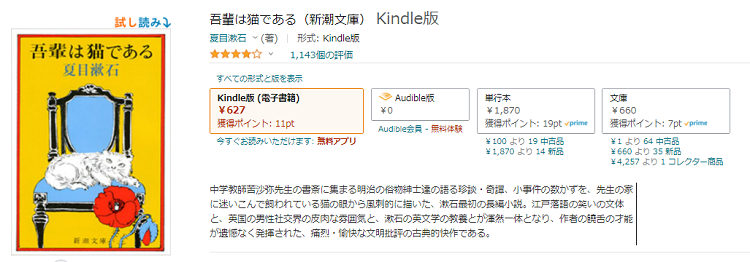
Kindleの利用はアマゾンアカウントに登録する必要があります。料金はかからず無料で利用可能
ダウンロード方法と使い方については6章でご紹介します
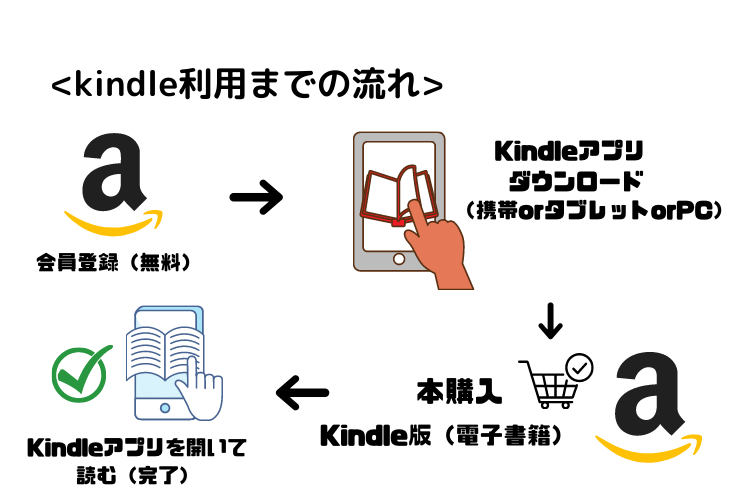
アマゾンの会員登録+Kindeアプリダウン―ドですぐに始められます。機械が苦手な人でも簡単にできる作業なので安心
アマゾンだから読めるジャンルが豊富



アマゾンでは多くのジャンルの本が用意されています。小説・ビジネス書、漫画、雑誌等
多くの本が電子書籍で読める一方で読めない本があるため注意が必要です。Kindle(キンドル)を利用する際はアマゾンショッピングで読みたい本が電子書籍対応しているかどうか事前にチェックしなければいけません
電子書籍対応がしていない場合は紙の本を利用するしかありません
Kindleメリット
Kindleには電子書籍ならではの良い点があり、加えて機能面が充実しています。電子書籍のメリットとKindleサービスの良い点をご紹介します
メリット
・本屋へ行く手間が省ける
・部屋に置く本を少なくできる
・マーカー、文字、辞書機能があるため便利
紙本よりも約10%~20%程安く購入できる
アマゾンで電子書籍を購入すると紙本に比べて安く購入することができます。電子書籍はデータを用いており紙を使っていないため安く値段が設定されています
電子書籍は一度購入するとアプリ内にデータが保存されます。削除はできますがお金は返金されません。「間違えて購入してしまった」や「買ったけど一度も読んでいない」という場合、期間内であれば返品することができ返金対応してもらえます。Kindle書籍の返品方法については「Kindle 返品方法のやり方」を参考にしてください
荷物が減る
電子書籍の最大の特徴は携帯一つで完結することです
本って意外と荷物になるんですよね。文庫本ならまだマシなのですが、ビジネス書はモノによっては分厚いためカバンが重くなります
ビジネスマンであれば隙間時間の電車内で読書をする機会が多いことでしょう。満員電車の中で本を開くのは窮屈です
私が会社員時代の頃、朝満員電車の中本を開いていたのですがとても窮屈で読みづらかったことに加えて本をかばんの中に入れることが一苦労
その苦労があってから完全に電子書籍へ移行しました。そのおかげで電車の中では快適に読書をしていました
本屋へ行く手間が省ける
電子書籍を利用することで本屋へ行く時間を無くすことができます
Kindle(キンドル)を使うのであれば電子書籍購入はアマゾンショッピングを通じて本を探します。これは本屋へ行く必要がなく携帯で調べればすぐに買うことができます
インターネットを介して購入すれば会社帰りや休みの日に本屋へ行く間に購入手続きが完了
読みたかった本が本屋に無かったという経験ありませんか?せっかく時間を割いて本屋へ立ち寄ったにも関わらず目当てのモノが無いととても損した気分になります
本屋をハシゴして朝出発したのに帰宅する頃には夕方になってしまった、本一冊のために一日を使ってしまうなんて非常に勿体ない
電子書籍であれば5分程度で購入に至りすぐに読むことができます


「本の中身を見たい」「購入よりもどんな本があるのか探したい」という声が聞こえますが正直無駄です
アマゾンショッピングでは本の内容が紹介されているし試し読みも可能です。レビューなども書かれているため参考にできます
目的無く本屋へ行って時間を潰すなら本の内容がどういうものかインターネットで調べ試し読みをして購入の検討をすればいいです
本屋で一日を終えないためにも電子書籍に移行して早く本を読んで吸収しましょう
部屋のスペースを広くできる
言うまでもなく電子書籍はネット上で管理できるため部屋に物が多くなることがありません
読書家のあなたは家の本が多すぎて困っているでしょう。家の中に置ける本の量は決まっているため極力増やしたくはないですよね
一度売却して読みたくなったら再び買い戻すという手段もありますが、結局出費が多くなってしまうためオススメできません。そうなると電子書籍に移行してクラウド内にデータを保存した方が費用を抑えることができます



「紙の本が多くなると同様に電子書籍だって容量があるじゃないかと」という意見があります。確かにその通りです
携帯でKindleを利用しているのであれば携帯の容量がいっぱいになればそれ以上電子書籍を取り込むことはできません。そうなった場合携帯にダウンロードした電子書籍を削除しなければいけません


容量を満たしてしまった場合、ダウンロードした電子書籍を削除します。しかしアマゾンアカウントのクラウド内にはデータが残っているためそちらのデータさえ消さなければ再度ダウンロード可能。詳細のやり方については別記事で紹介していますのでそちらを参考してください
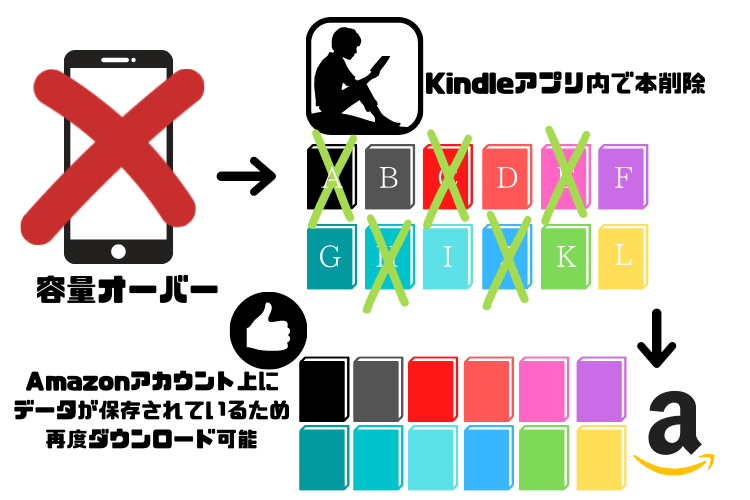
メモ
例えば、友達に写真を送ったとしましょう。友達に写真を送ったからといって自分の携帯内に送った写真が消えるわけではないですよね。それと同じです
置き換えると、アマゾンアカウント(自分)とKindleアプリ(友達)です。注意点としてアマゾンアカウント内のデータを削除してしまうと再ダウンロードができないため削除しないようにしましょう
Kindleの機能は充実
Kindleには様々な機能が備えられています
Kindle機能
・マーカー(赤、青、黄色、オレンジ)
・辞書
・メモ
・文章コピー
・目印
・文字の大きさ変更
・フォント変更
・レイアウト変更
・行間調整
など
自分好みにカスタマイズすることができます
紙の本を読んでいるときに片手にマーカーやボールペン、メモ用紙を持っていると邪魔になります。都度カバンから取り出したり辞書を開くためにポケットから携帯を出すのは面倒
Kindle(キンドル)はこれらすべてを解決してくれます。機能が充実しているため用紙やペンは不要です。単語を長押しすれば意味が表示されるのですぐに知ることができます
メモを取りたければメモ機能を立ち上げて入力すれば保存できます
効率良く書籍が読める上にお金もかけずに済む。これほど良いものは他にありません
以上主なメリット5つを紹介しましたが、電子書籍ならではのデメリットも存在します。次にKindle電子書籍のデメリットについて紹介します
Kindle電子書籍最大のデメリットは「慣れが必要」
電子書籍のデメリットはダウンロード時の通信量や人に貸すことができない、ページを素早くめくれない、売却できないなどのマイナス面がありますが解決策はあります
メモ
・貸し借り→普段本を貸さないのであれば問題ナシ
・ページめくり
→Kindleでも1ページごとではなくまとめてめくることができる
・売却できない
→売れない分購入する際安い(そもそも中古でも高く売れない)
このようにある程度デメリットを補うことはできます
電子書籍を使う上でどうしても不便に感じることは「慣れが必要」であるということ
今まで紙の本を使っていた人はこれまでのやり方を変えることになるわけですから最初は使いにくいと感じるでしょう
しかし、これに関しては慣れるしかありません
慣れると電子書籍の良さを感じて紙の本よりもKindle(キンドル)で読む方がいいと感じることでしょう
まずは使ってみることが重要です。「なんだか使いにくそうだから嫌」という偏見で機会を逃すよりも一度利用してみてから判断することをオススメします
一度の利用のために書籍を購入したくないという方には「Kindle Unlimited」をおすすめします。KindleUnlimited(キンドルアンリミテッド)はアマゾンが提供している書籍読み放題サービスです
読み放題の対象が200万冊以上で30日無料体験で利用することができます。もちろんKindleアプリを使って電子書籍で読みます
電子書籍を購入したくないけどKindleは使ってみたい方は無料でサービスを体験してみてください。アマゾンアカウント+Kindleアプリが必要です
いずれも無料なので、一切お金を使いません
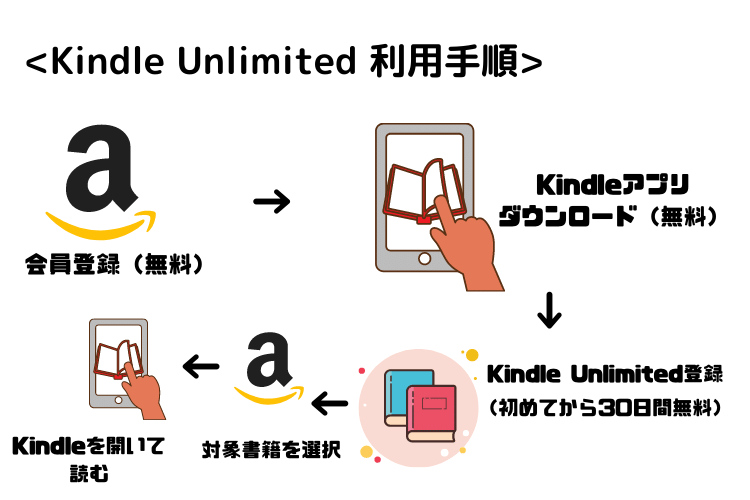
【比較】Kindleとその他電子書籍サービス
これまで紹介してきて電子書籍を使ってみようかなと思ったあなたに伝えたいことがあります。電子書籍サービスを展開しているのはAmazonだけではありません
電子書籍は読むジャンルや目的により使うべきサービスが異なります
おすすめ電子書籍サービス
・BookLive! →漫画を読む人におすすめ
・dブック →dポイントが貯まる
| Kindle | BookLive! | dブック | |
| 利用できるポイント | Amazonポイント | Tポイント | dポイント |
| 取扱数 | 非公開 | 121万点 | 60万点以上 |
| 主に読める本 | ジャンル豊富 | 漫画や小説 | マンガや小説 |
| 割引 | 読み放題初回30日間無料体験 | 新規会員登録50%OFFクーポンもらえる | 新規初回購入50%割引 |
マンガや小説を読む人はBookLive!・dブックがオススメです
マンガや小説を読むなら
Tポイントを貯めたい→BookLive!
Dポイントを貯めたい→dブック
漫画や小説よりもビジネス書を多く読む人はKindleが良いです。その理由はkindleの機能が素晴らしいからです
情報をメモにまとめたりラインマーカーを使うことができるためKindleが良いです
メモ、マーカーを引いて情報を整理したい人はKindle
Kindleダウンロード方法
Kindle(キンドル)のダウンロード方法について紹介します。PCとスマホでやり方が異なるため各々説明します
アマゾン会員登録の入力事項
・名前
・名前(フリガナ)
・Eメールアドレス
・パスワード(最低6文字)
・パスワード確認用
アマゾン会員登録は無料でできるのでまずは登録を完了させてください。その後アマゾンKindeをダウンロードもしくはインストール
スマホ利用者は「Apple Store」or「Google Playストア」
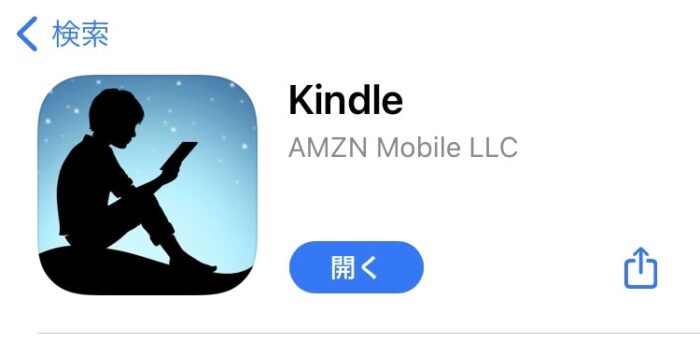
スマホをお使いの方はアプリストアから「Kindle」をインストールしてください。Kindleアプリを開くと「Eメールまたは携帯番号」と「Amazonパスワード」を入力します。正しく入力できればOK
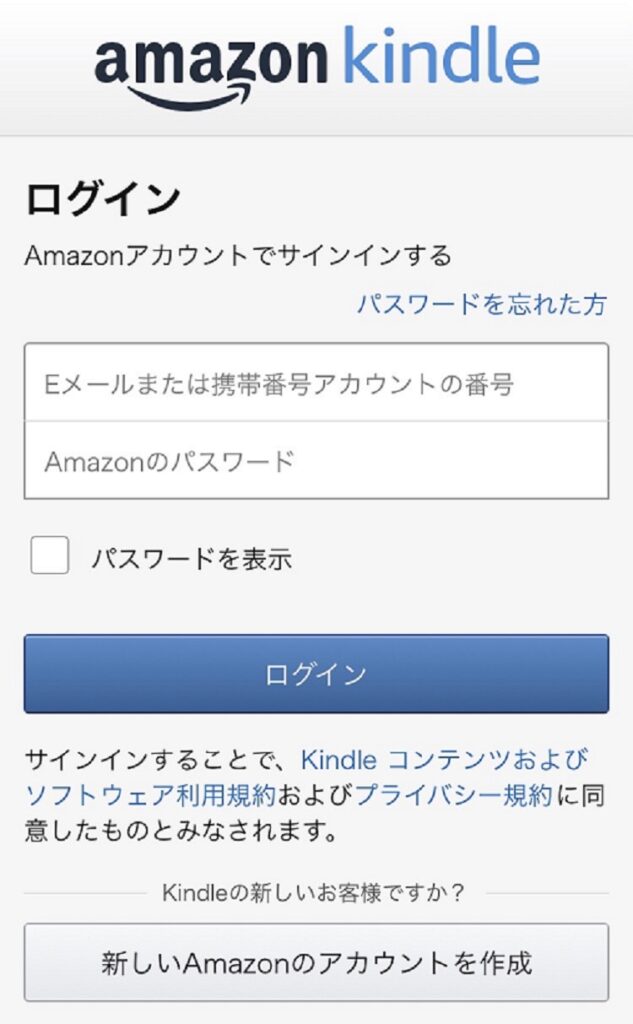
自分のアカウントでログインできれば今後アマゾンショッピングで電子書籍を購入すればこのKindleアプリで書籍を読むことができます
PC利用者はアマゾンショッピングからダウンロード
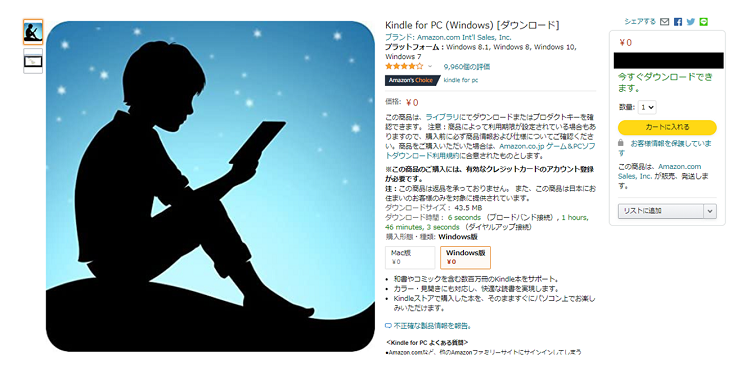
まず、「Mac」か「Windows」どちらを使っているか選択します。選択が終われば後は右の「カートに入れる」をクリックするとパソコン上にダウンロードされます
ダウンロード完了後Kindleを開いて「Eメールまたは携帯番号」と「Amazonパスワード」を入力してKindleを使い始めてください
アマゾンショッピングからKindleダウンロード画面への行き方がわからない方のために下にリンクを貼っているのでそちらから画面へ移行してください↓